8 Cara Teratas untuk Memperbaiki Notifikasi Tertunda di iPhone
Bermacam Macam / / July 19, 2022
Mendapatkan peringatan tertunda di iPhone mengalahkan tujuan menggunakan pemberitahuan waktu-nyata sejak awal. Anda mungkin melewatkan info rapat mendatang, pesan penting, dan acara seadanya minggu depan saat notifikasi tidak tiba tepat waktu. Sebelum semuanya menjadi tidak terkendali, ikuti trik di bawah ini untuk memperbaiki notifikasi yang tertunda di iPhone.

Saat Anda mendapatkan notifikasi tertunda di iPhone, Anda biasanya akan membuka aplikasi untuk memeriksa pesan dan pembaruan baru. Ini memakan waktu dan tidak nyaman. Sebagai gantinya, Anda dapat menggunakan trik di bawah ini untuk memecahkan masalah notifikasi tertunda di iPhone Anda.
1. Nonaktifkan Fokus
Fokusnya adalah Apple mengambil DND (jangan ganggu) di iPhone. Jika Anda telah mengaktifkan Fokus, iOS akan menjeda semua notifikasi di iPhone. Anda harus menonaktifkan Fokus di iPhone atau mengecualikan aplikasi favorit Anda dari Fokus.
Langkah 1: Gesek ke bawah dari sudut kanan atas pada iPhone X dan di atasnya, atau geser ke atas dari bawah (di iPhone dengan tombol Utama) untuk membuka Pusat Kontrol.
Langkah 2: Nonaktifkan Fokus.

Jika Anda menggunakan beberapa profil Fokus dengan mengizinkan aplikasi tertentu mengirimi Anda pemberitahuan, Anda tidak akan menerimanya secara default. Untungnya, Anda dapat menyertakan beberapa aplikasi dalam profil Fokus jika Anda ingin menggunakan fokus dengan aplikasi tersebut. Inilah yang perlu Anda lakukan.
Langkah 1: Buka Pengaturan di iPhone.

Langkah 2: Pilih 'Fokus.'

Langkah 3: Pilih profil Fokus yang biasa Anda gunakan.

Langkah 4: Buka menu Aplikasi.

Langkah 5: Ketuk 'Tambah' dan pilih aplikasi dari mana Anda ingin mendapatkan notifikasi.

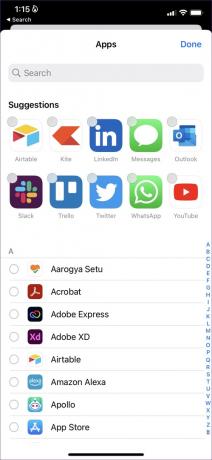
Setelah itu, iPhone akan mengirimkan notifikasi dari aplikasi yang dipilih, terutama saat Anda mengaktifkan Fokus tertentu.
2. Aktifkan Penyegaran Aplikasi Latar Belakang
Jika Anda telah menonaktifkan 'Penyegaran Aplikasi Latar Belakang' untuk aplikasi tertentu, itu tidak dapat berfungsi di latar belakang dan mengirim pemberitahuan waktu nyata. Anda harus mengaktifkan sakelar untuk aplikasi dari menu Pengaturan.
Langkah 1: Buka Pengaturan di iPhone.
Langkah 2: Gulir ke aplikasi yang memberi Anda masalah dengan notifikasi.

Langkah 3: Aktifkan sakelar 'Penyegaran Aplikasi Latar Belakang' dari menu berikut.
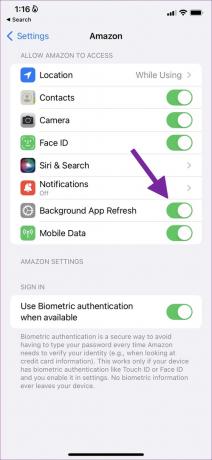
Sebaiknya aktifkan 'Data Seluler' dari menu yang sama, jika Wi-Fi tidak berfungsi.
3. Setel Ulang Pengaturan Jaringan
Menghapus semua opsi jaringan yang disimpan di iPhone Anda agak rumit. Lagi pula, Anda harus menambahkannya lagi. Itu karena mengatur ulang pengaturan jaringan di iPhone Anda menghapus semua preferensi Wi-Fi dan Bluetooth dari iPhone Anda. Namun, pengaturannya tidak memakan waktu lama.
Langkah 1: Buka aplikasi Pengaturan di iPhone Anda dan buka menu Umum.

Langkah 2: Pilih 'Transfer atau Setel Ulang iPhone.'

Langkah 3: Ketuk Atur Ulang dan pilih Atur Ulang Pengaturan Jaringan.


IPhone Anda mungkin meminta Anda memasukkan PIN atau kata sandi, jika Anda telah menyetelnya.
4. Nonaktifkan Mode Daya Rendah
Mode daya rendah menonaktifkan aktivitas latar belakang untuk menghemat baterai dan memastikan iPhone Anda berjalan lebih lama. Namun, itu juga mencegah dorongan pemberitahuan yang agresif dari aplikasi. Itu sebabnya Anda mungkin melihat keterlambatan dalam pemberitahuan. Ikuti langkah-langkah di bawah ini untuk menonaktifkan Mode Daya Rendah di iPhone.
Langkah 1: Luncurkan Pengaturan dan buka 'Baterai.'

Langkah 2: Nonaktifkan sakelar 'Mode Daya Rendah'.

Jika Anda masih menghadapi masalah dengan pemberitahuan yang tertunda, Anda harus memulai ulang iPhone Anda.
5. Hapus Aplikasi Dari Ringkasan Terjadwal
Ringkasan Terjadwal adalah tambahan iOS 15 baru yang menunda pemberitahuan ke waktu yang tepat. Jika Anda telah menambahkan aplikasi ke ringkasan terjadwal, iOS akan mengirimkan peringatan hanya pada waktu yang ditentukan.
Langkah 1: Buka aplikasi Pengaturan di iPhone dan gulir ke bawah untuk memilih Pemberitahuan.

Langkah 2: Ketuk 'Ringkasan Terjadwal.'

Langkah 3: Nonaktifkan aplikasi penting dari menu berikut.

6. Periksa Pengaturan Pemberitahuan Aplikasi
Anda juga dapat menyesuaikan pengalaman notifikasi dari aplikasi. Jika Anda membisukan atau menonaktifkan notifikasi dari suatu aplikasi, Anda tidak akan mendapatkan peringatan apa pun. Mari kita ambil WhatsApp sebagai contoh.
Langkah 1: Buka WhatsApp di iPhone.
Langkah 2: Ketuk pada gigi Pengaturan di sudut kanan bawah.
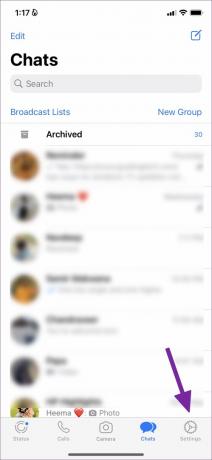
Langkah 3: Pilih 'Pemberitahuan'.

Langkah 4: Aktifkan pemberitahuan untuk percakapan dan grup.

Anda harus membuat perubahan yang sama dari aplikasi lain yang terpengaruh untuk memperbaiki notifikasi yang tertunda.
7. Tetap Buka Aplikasi di Menu Aplikasi Terbaru
Sistem mungkin mematikan aplikasi di latar belakang jika Anda memiliki iPhone lama dengan RAM 1GB-2GB. Anda harus tetap membuka aplikasi di menu 'Aplikasi Terbaru'. Saat aplikasi terbuka dalam multitasking, iOS akan memprioritaskannya di atas aplikasi lain, dan Anda tidak akan menghadapi penundaan dalam mendapatkan notifikasi.
8. Perbarui iOS
Build iOS yang buggy dapat merusak pengalaman notifikasi untuk Anda. Apple dengan cepat menyelesaikan masalah seperti itu dengan pembaruan baru. Anda harus memperbarui iPhone Anda ke versi terbaru untuk memperbaiki masalah notifikasi yang tertunda.
Langkah 1: Buka aplikasi Pengaturan di iPhone Anda dan gulir ke bawah untuk mengetuk Umum (lihat langkah-langkah di atas).

Langkah 2: Pilih 'Pembaruan Perangkat Lunak.'

Langkah 3: Unduh dan instal pembaruan iOS apa pun yang tertunda di iPhone Anda.
Dapatkan Pemberitahuan Real-Time di iPhone
Pemberitahuan yang tertunda pada iPhone dapat menyebabkan kebingungan dan kesalahan. Sebelum Anda mereset iPhone Anda dari awal, gunakan trik di atas dan mulailah mendapatkan notifikasi tepat waktu. Saat Anda melakukannya, beri tahu kami trik yang berhasil untuk Anda.
Terakhir diperbarui pada 19 Juli 2022
Artikel di atas mungkin berisi tautan afiliasi yang membantu mendukung Guiding Tech. Namun, itu tidak mempengaruhi integritas editorial kami. Konten tetap tidak bias dan otentik.

Ditulis oleh
Parth sebelumnya bekerja di EOTO.tech yang meliput berita teknologi. Dia saat ini bekerja lepas di Guiding Tech menulis tentang perbandingan aplikasi, tutorial, tip dan trik perangkat lunak dan menyelam jauh ke dalam platform iOS, Android, macOS, dan Windows.



